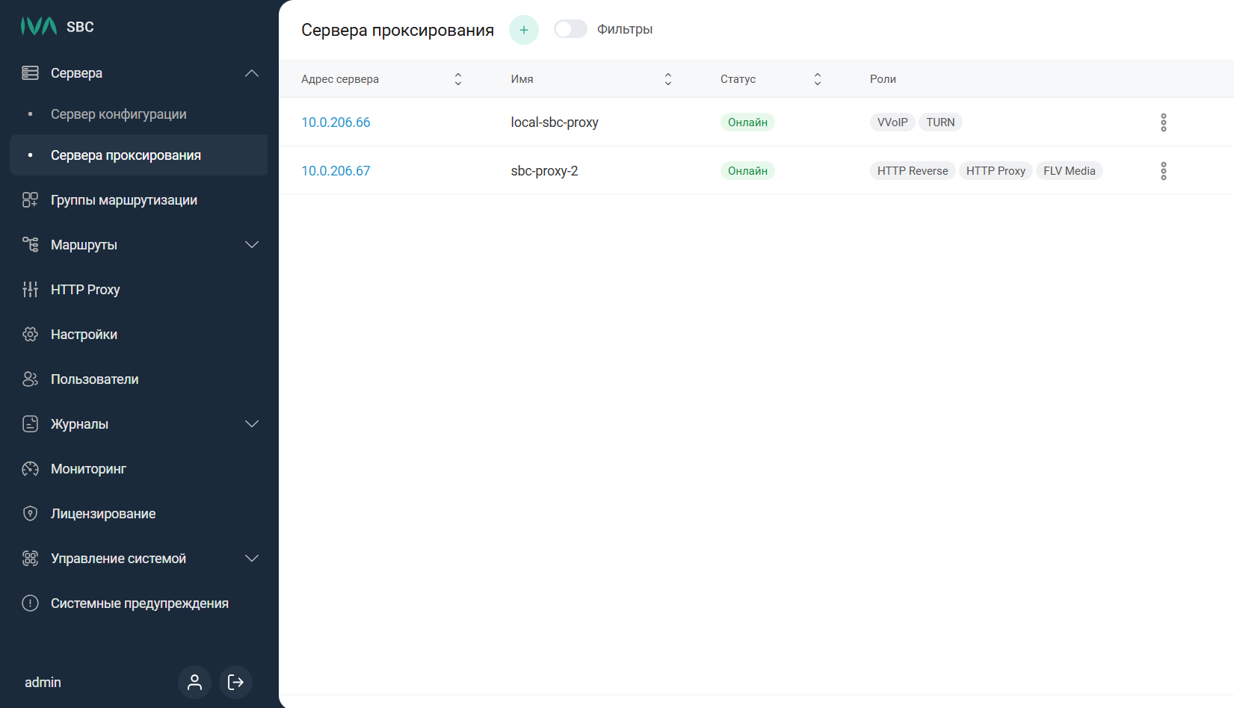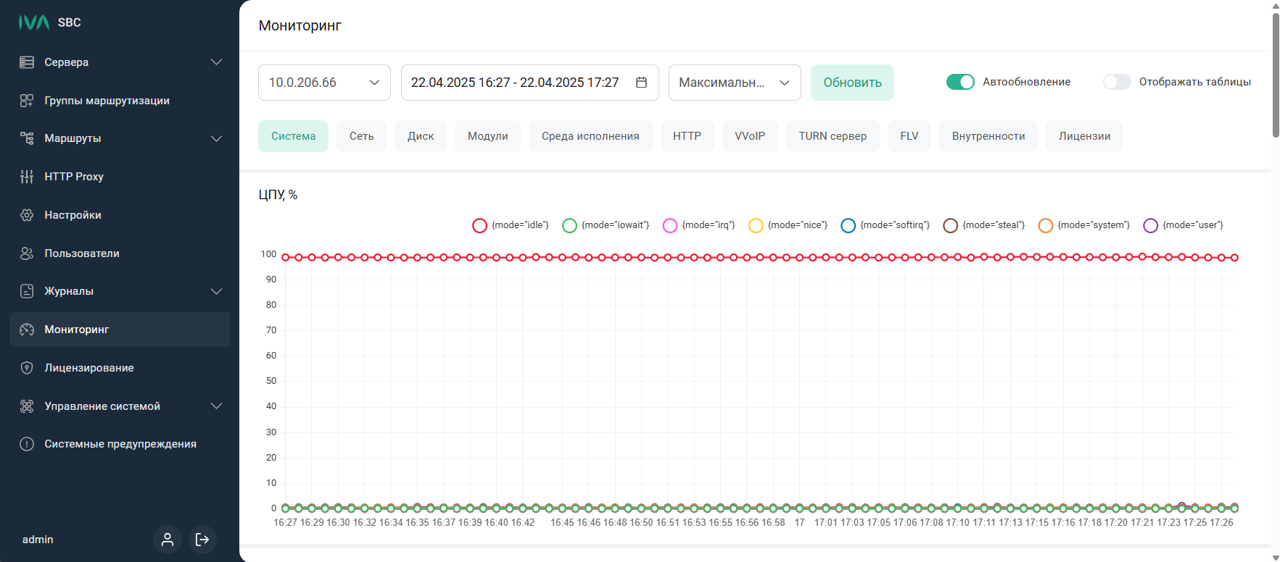Первый вход в IVA SBC
-
открыть браузер
-
ввести в адресной строке <SBC_CFG_SERVER_IP>:11960, где <SBC_CFG_SERVER_IP> — IP-адрес сервера управления и конфигурации IVA SBC
-
в окне Вход в систему ввести логин и пароль Администратора
По умолчанию логин и пароль (если не изменялись):
-
логин: admin
-
пароль: Iva#Sbc23
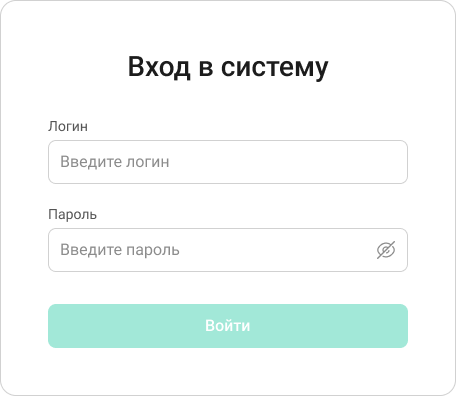
После первого входа в IVA SBC для обеспечения безопасности необходимо изменить пароль. В противном случае IVA SBC подвергается риску несанкционированного доступа. В дальнейшем для доступа в систему необходимо использовать персонализированные учетные записи, а учетную запись Администратора по умолчанию рекомендуется заблокировать или удалить -
-
нажать Войти, после чего откроется web-панель управления IVA SBC
Подключение сервера проксирования
Чтобы добавить сервер проксирования, необходимо:
-
добавить сервер проксирования:
-
перейти в раздел Сервера проксирования и нажать

-
в окне Добавление сервера:
-
Адрес сервера: ввести IP-адрес сервера проксирования
-
Имя сервера: ввести данные
-
-
нажать кнопку Добавить
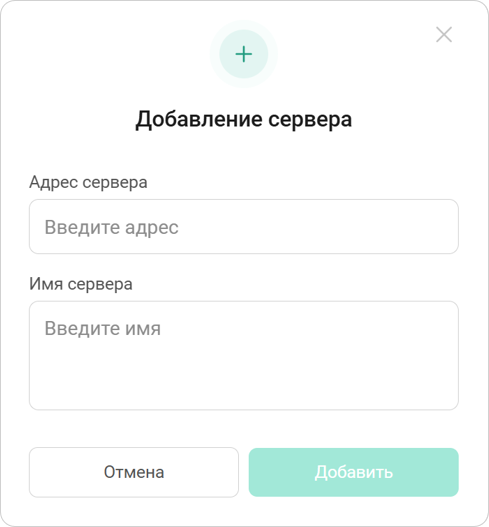
-
-
сервер проксирования отобразится в списке серверов, после чего необходимо подождать 10 секунд и убедиться, что его статус стал Онлайн
-
проверить, что отображаются графики ЦПУ серверов проксирования:
-
перейти в раздел Мониторинг и выбрать добавленный сервер проксирования
-
на вкладке Система открыть график ЦПУ, %
Если установлено несколько серверов проксирования, то необходимо выполнить подключение для каждого сервера проксирования Дальнейшая настройка серверов IVA SBC выполняется в соответствии с документом Руководство администратора
-
Установка лицензии
Управление лицензиями происходит в разделе Лицензирование.
Запрос лицензии
Для получения лицензии необходимо сформировать запрос:
-
нажать Сформировать запрос
-
в окне Запрос лицензии ввести наименование организации (например, ООО «Получатель лицензии»)
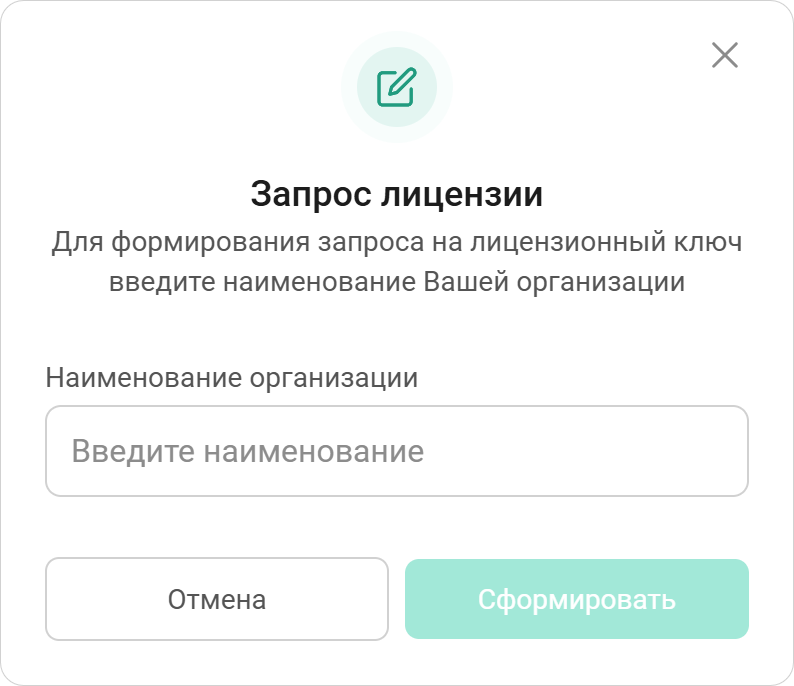
-
нажать кнопку Cформировать
-
дождаться, пока система автоматически сформирует файл запроса лицензии в формате *.lsr
-
передать файл запроса лицензии в техническую поддержку IVA Technologies
-
получить от технической поддержки файл лицензии в формате *.lic
| Файл запроса лицензии подходит только для данной установки IVA SBC |
| Если сбросить настройки лицензирования, ранее выданный ключ уже не подойдёт |
Загрузка лицензии
После получения файла лицензии необходимо его загрузить:
-
нажать Загрузить
-
в окне Загрузка лицензии прикрепить файл лицензии в формате *.lic и нажать Продолжить
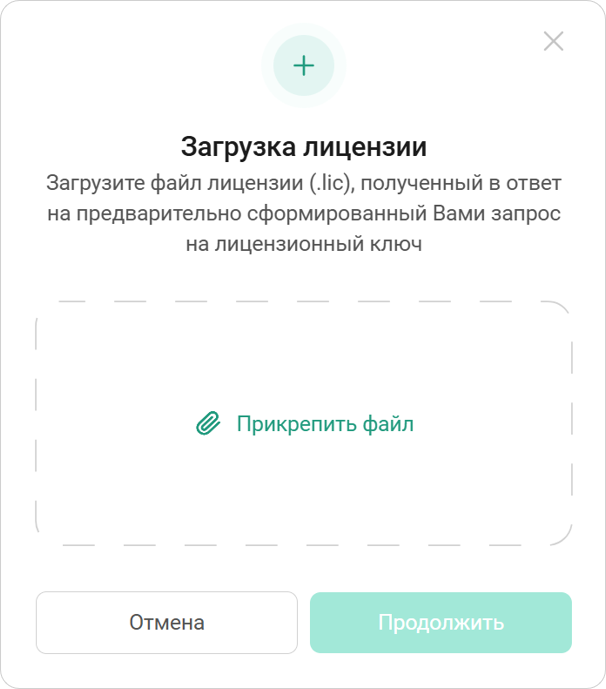
-
в окне Загрузка лицензии проверить параметры добавленной лицензии и нажать Загрузить
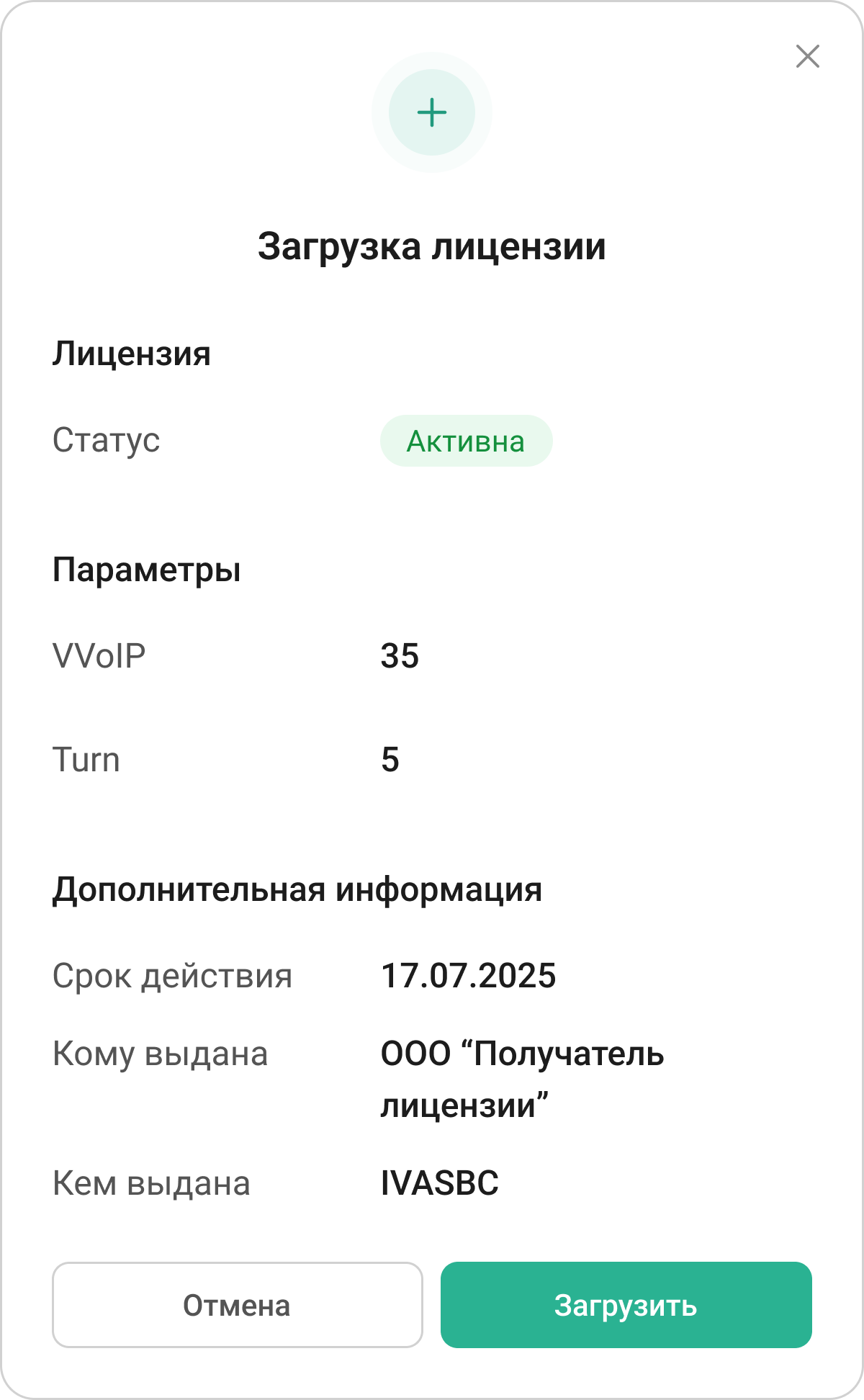
После успешной загрузки система обновит список лицензий.